Observe o seguinte recorte da imagem de um texto elaborado n...
Observe o seguinte recorte da imagem de um texto elaborado no Microsoft Word 2013.

O recurso ativado que é útil para quando o documento está
quase concluído e há diversas pessoas trabalhando nele é:
- Gabarito Comentado (1)
- Aulas (15)
- Comentários (13)
- Estatísticas
- Cadernos
- Criar anotações
- Notificar Erro
Gabarito comentado
Confira o gabarito comentado por um dos nossos professores
O documento poderá ser compartilhado com outros usuários e o proprietário poderá controlar o que foi excluído, alterado ou acrescentado.
É possível habilitar um recurso na guia Revisão, no grupo Controle, ícone Controlar Alterações, que sinaliza no documento os trechos que foram excluídos, alterados ou acrescentados.
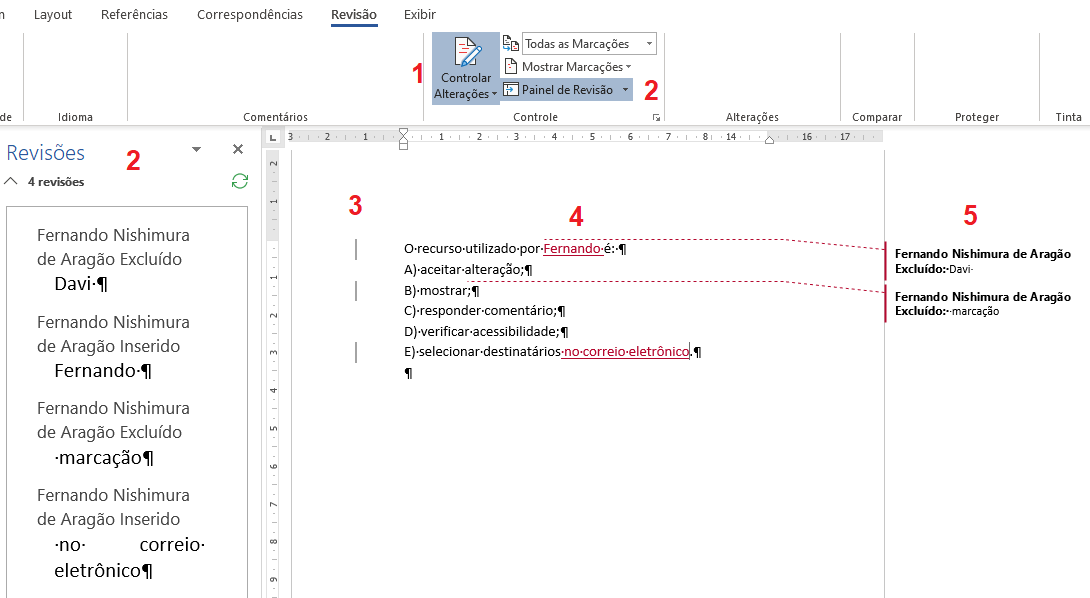
1. Controlar Alterações, grupo Controle, guia Revisão.
2. Painel de Revisão - ativado e em exibição Vertical.
3. traço cinza na lateral - indica que naquele parágrafo, uma alteração foi efetuada.
4. sublinhado vermelho - indica que o texto foi inserido ou alterado. A marcação em tachado vermelho indica texto excluído, quando o 'Mostrar marcações' em balões não estiver ativado.
5. Mostrar marcações - quando ativado, mostra na lateral as alterações e comentários de cada local.
Gabarito do Professor: Letra D.
Clique para visualizar este gabarito
Visualize o gabarito desta questão clicando no botão abaixo
Comentários
Veja os comentários dos nossos alunos
Modo de exibição de revisão => Marcação simples
gab D - Controlar alterações
Na guia Revisão, no grupo Controle, escolha Controlar Alterações.
Quando você ativa o recurso Controlar Alterações, o Word marca as novas alterações feitas no documento.
Quando você desativa o recurso Controlar Alterações, o Word deixa de marcar as novas alterações. Todas as alterações já controladas permanecem marcadas no documento até você removê-las.
b)marcar entrada; --> Adociona o texto selecionado ao índice.
c)restringir edição; --> Restringir como as pessoas podem editar e formatar o documento. Ex: pode impedir alterações de formatação; impor que as alterações sejam controladar; ou permitir apenas comentários.
d)controlar alterações; --> Controlar todas as alterações feitas no documento. Isso é especialmente útil se o documento está quase concluído e você está trabalhando com outras pessoas na revisão ou fazendo comentários.
e)comparar documentos. --> Compara dois documentos para ver a diferença entre eles.
com controle de alteração ativado, as exclusões serão tachadas, as inserções sublinhadas, ambas comletras vermelhas no texto
Clique para visualizar este comentário
Visualize os comentários desta questão clicando no botão abaixo